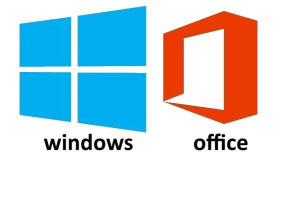Chế độ Test Mode trong Windows
*Chế độ "Test Mode" trong Windows, còn được gọi là "Test Signing Mode," là một tính năng cho phép người dùng cài đặt và chạy các driver chưa được Microsoft chứng thực. Chế độ này thường được sử dụng bởi các nhà phát triển và kiểm thử viên để thử nghiệm các driver và phần mềm mới mà không cần phải trải qua quá trình chứng thực chính thức của Microsoft. Dưới đây là một số điểm chính về Test Mode trong Windows:
Mục đích: Cho phép cài đặt các driver và phần mềm chưa được chứng thực để thử nghiệm và phát triển.
Hiển thị thông báo: Khi Test Mode được kích hoạt, một dòng chữ "Test Mode" sẽ xuất hiện ở góc dưới bên phải của màn hình nền, cho biết rằng hệ thống đang trong chế độ này.
Cách kích hoạt:
- Sử dụng Command Prompt với quyền Administrator và nhập lệnh
bcdedit /set testsigning on. - Khởi động lại máy tính để chế độ Test Mode có hiệu lực.
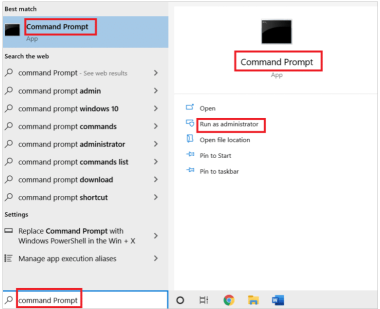
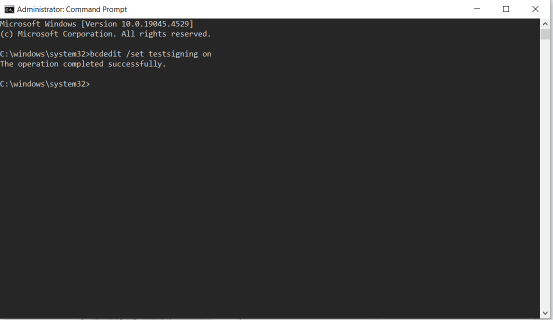
- Sử dụng Command Prompt với quyền Administrator và nhập lệnh
Cách tắt chế độ:
- Mở Command Prompt với quyền Administrator và nhập lệnh
bcdedit /set testsigning off. - Khởi động lại máy tính để chế độ Test Mode được tắt.
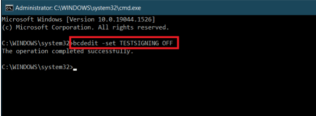
- Mở Command Prompt với quyền Administrator và nhập lệnh
An toàn: Chế độ Test Mode không an toàn để sử dụng trong môi trường sản xuất hoặc trên các máy tính thông thường vì nó cho phép cài đặt các driver chưa được chứng thực, có thể gây ra lỗi hệ thống hoặc vấn đề bảo mật.
Khi nào nên sử dụng Test Mode?
- Phát triển driver: Các nhà phát triển phần mềm có thể cần sử dụng Test Mode để thử nghiệm các driver mới mà họ đang phát triển.
- Kiểm thử phần mềm: Người kiểm thử phần mềm có thể sử dụng chế độ này để đảm bảo rằng phần mềm hoạt động đúng với các driver mới trước khi chúng được chứng thực.
Lưu ý
- Sử dụng Test Mode chỉ trong các tình huống kiểm thử và phát triển.
- Đảm bảo tắt chế độ này sau khi hoàn tất kiểm thử để bảo vệ hệ thống khỏi các driver chưa được chứng thực.
Chế độ Test Mode giúp đơn giản hóa quá trình phát triển và kiểm thử phần mềm, nhưng cần được sử dụng cẩn thận để tránh các rủi ro về bảo mật và ổn định hệ thống.
=>>Thân ái chào tạm biệt và hẹn gặp lại mọi người ở nội dung sau.


 Laptop
Laptop
 Tablet
Tablet
 Máy tính
Máy tính
 Linh kiện
Linh kiện
 Mobile
Mobile
 Phụ kiện
Phụ kiện